إعداد الوصول المساعد على iPad
الوصول المساعد عبارة عن تجربة iPadOS مميزة تسهل على الأشخاص الذين يعانون من إعاقات إدراكية استخدام iPad دون مساعدة من أحد. تم تحسين التطبيقات والتجارب الأساسية للوصول المساعد، بحيث تصبح العناصر التي تظهر على الشاشة أكبر، وتكون الميزات أكثر تركيزًا، مع تسهيل التنقل وفهم الإجراءات الممكنة.
قبل البدء
قد يكون إعداد الوصول المساعد أسهل بمساعدة مقدم دعم موثوق به، مثل أحد أفراد العائلة أو مقدمي الرعاية الذين يعرفون الشخص الذي سيستخدم iPad ويمكنهم مساعدته في اختيار التطبيقات والميزات الأنسب لاحتياجاته. قد يحتاج مقدم الدعم الموثوق به أيضًا إلى الوصول إلى معلومات حساب الشخص، مثل Apple ID وكلمة السر أو رمز مرور الجهاز الخاص به.
إذا كان iPad الذي تريد استخدامه مع الوصول المساعد جديدًا، يجب إعداده أولاً حتى تتمكن من بدء إعداد الوصول المساعد. انظر مقال دعم Apple إعداد iPhone أو iPad.
إذا كان iPad قد تم إعداده بالفعل، فتأكد من تحديثه إلى iPadOS 17 أو أحدث. انظر تحديث iPadOS في دليل مستخدم iPad.
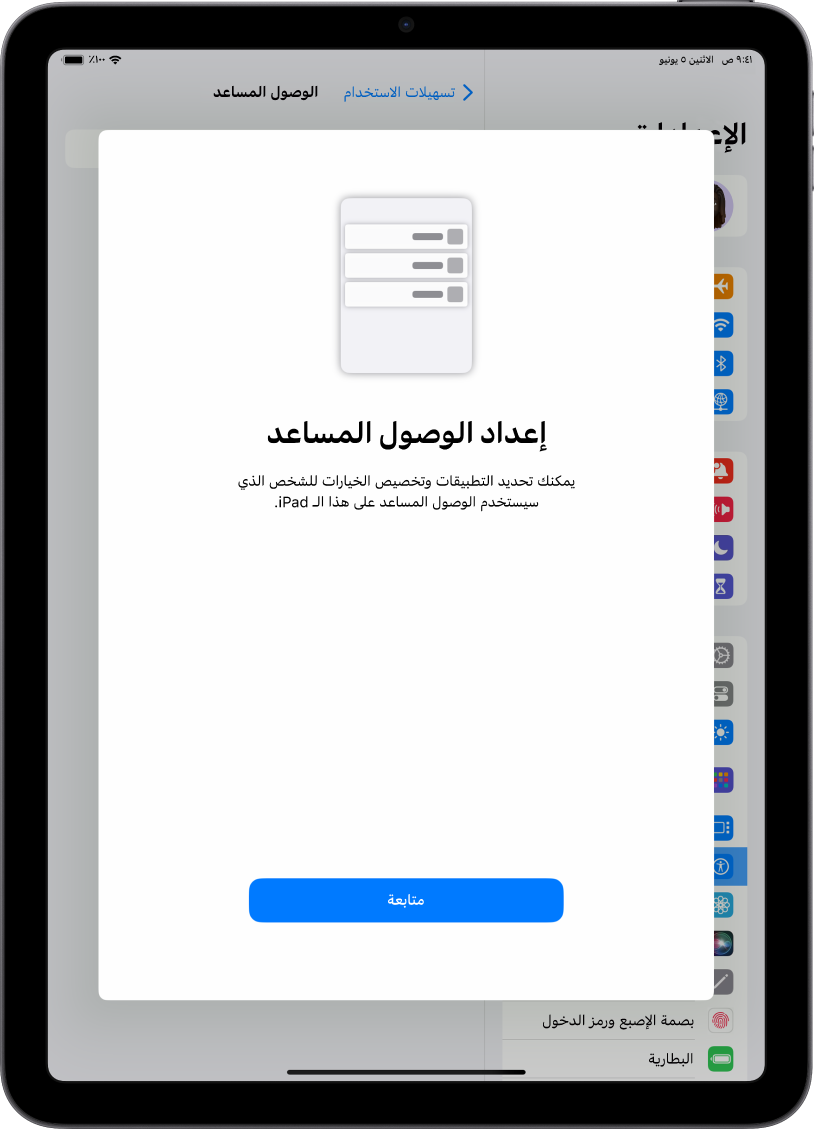
الخطوة 1: بدء إعداد الوصول المساعد
انتقل إلى الإعدادات ![]() > تسهيلات الاستخدام > الوصول المساعد، اضغط على إعداد الوصول المساعد، ثم اضغط على متابعة.
> تسهيلات الاستخدام > الوصول المساعد، اضغط على إعداد الوصول المساعد، ثم اضغط على متابعة.
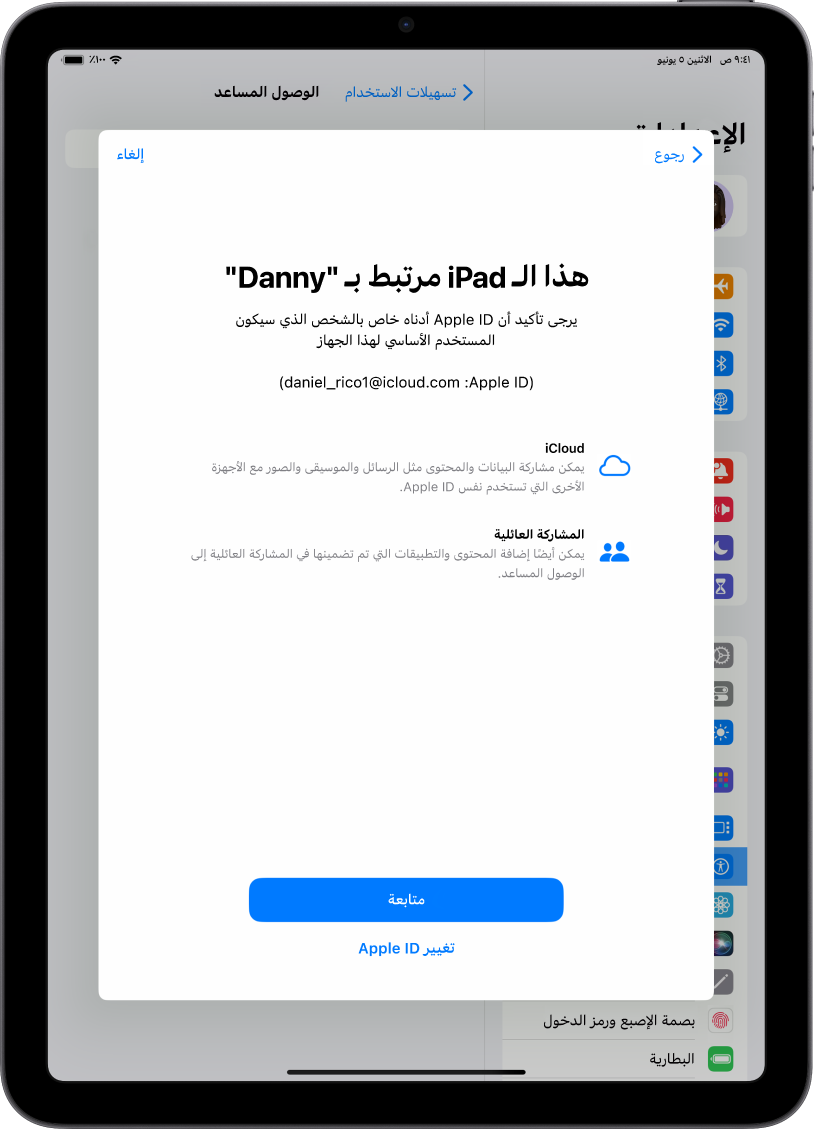
الخطوة 2: التحقق من Apple ID
إذا تم تسجيل دخول iPad باستخدام Apple ID، فتأكد من أن Apple ID المعروض يخص الشخص الذي سيستخدم الوصول المساعد.
إذا كان Apple ID المعروض غير صحيح، فاضغط على تغيير Apple ID. سجّل الخروج من Apple ID المعروض، ثم سجِّل الدخول باستخدام Apple ID الخاص بالشخص الذي سيستخدم الوصول المساعد. إذا لم يكن لديه Apple ID، يمكنك إنشاء واحد له.
تعرّف على كيفية إنشاء Apple ID جديد
إذا تركت عملية إعداد الوصول المساعد لإجراء تغييرات على إعدادات Apple ID، يمكنك الرجوع إلى الإعدادات ![]() > تسهيلات الاستخدام > الوصول المساعد للمتابعة.
> تسهيلات الاستخدام > الوصول المساعد للمتابعة.
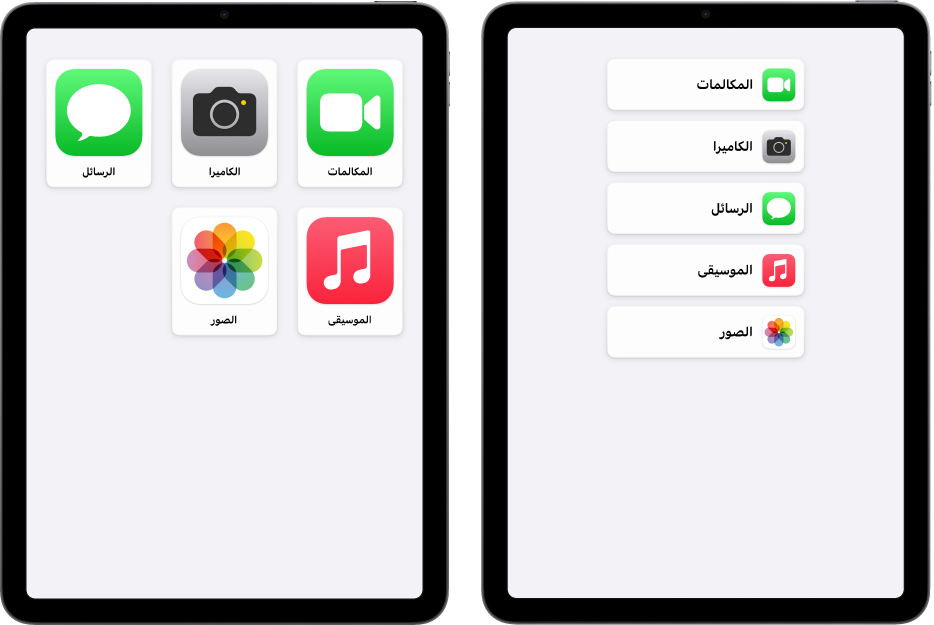
الخطوة 3: اختيار تخطيط التطبيقات
اختر تخطيطًا للتطبيقات الموجودة على الشاشة الرئيسية وللعناصر الموجودة في التطبيقات المُصمَّمة خصيصًا للوصول المساعد.
صفوف: يتم ترتيب العناصر التي تظهر على الشاشة في قائمة تسهل قراءتها.
شبكة: تكون العناصر التي تظهر على الشاشة أكبر ومرتبة في شبكة تركز على الصور والأيقونات.
الخطوة 4: اختيار التطبيقات وتخصيصها
قم بإضافة وتخصيص التطبيقات التي تريدها أن تكون متاحة في الوصول المساعد. يمكنك إضافة التطبيقات التي تم تحسينها للوصول المساعد، ومعظم تطبيقات iPadOS الأخرى بتصميمها الأصلي.
لإضافة تطبيق، اضغط على ![]() ، ثم اختر خيارات التطبيق.
، ثم اختر خيارات التطبيق.
تعرَّف على كيفية تخصيص التطبيقات التي تم تحسينها للوصول المساعد، وإضافة تطبيقات أخرى:
يمكنك دائمًا إضافة تطبيقات وإزالتها وتخصيصها لاحقًا.
هام: قد تعمل بعض الميزات، مثل أذونات وصول التطبيقات ومعلومات الخصوصية، بشكل مختلف في الوصول المساعد. انظر فهم بعض الاختلافات في الوصول المساعد.
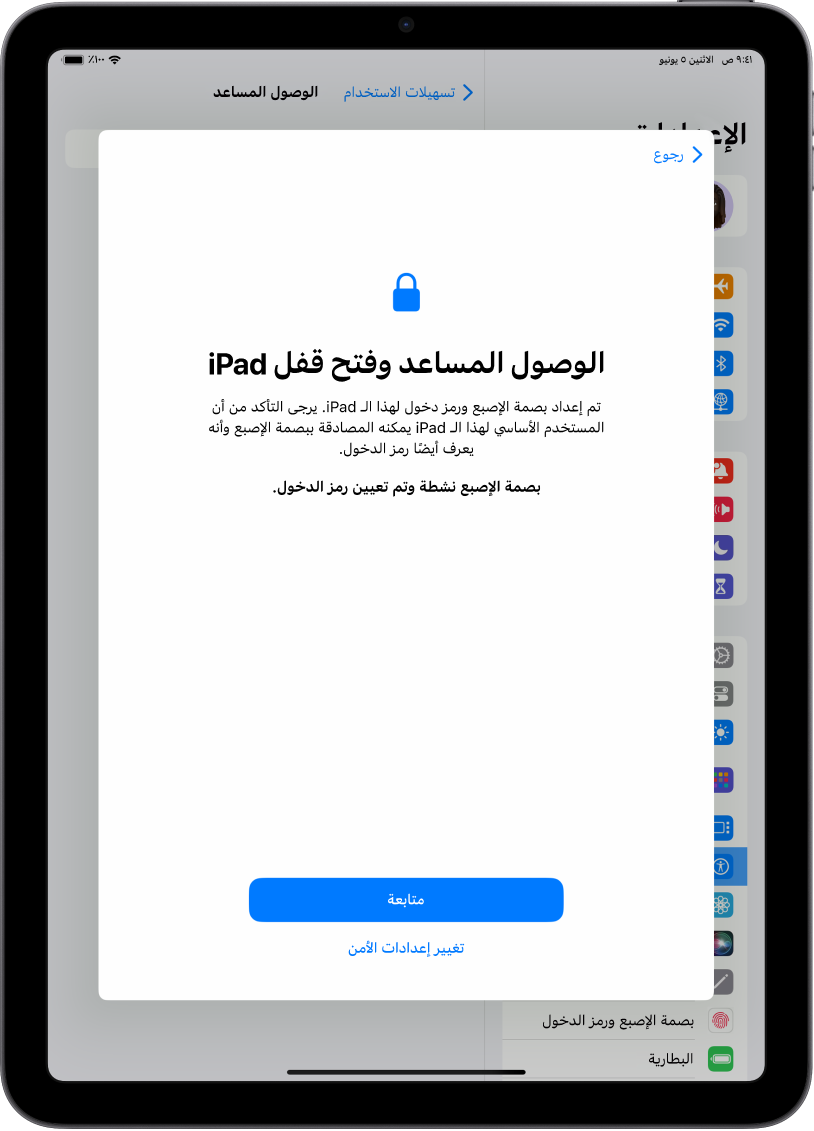
الخطوة 5: التحقق من رمز دخول الجهاز
تأكد من أن الشخص الذي يستخدم الوصول المساعد يعرف رمز دخول الجهاز، إذا كان قد تم تعيينه. رمز دخول الجهاز هو الرمز الرقمي الذي يُستخدم لفتح قفل iPad.
يمكنك أيضًا إعداد بصمة الوجه أو بصمة الإصبع (حسب طراز iPad) بحيث يستطيع الشخص الذي يستخدم iPad فتح قفله باستخدام بصمة وجهه أو إصبعه أو إبهامه.
لإجراء تغييرات على رمز دخول الجهاز أو بصمة الوجه أو بصمة الإصبع، اضغط على تغيير إعدادات الأمن.
تعرَّف على كيفية إعداد بصمة الوجه على iPad
تعرَّف على كيفية إعداد بصمة الإصبع على iPad
إذا تركت عملية إعداد الوصول المساعد لإجراء تغييرات على إعدادات الأمن، يمكنك الرجوع إلى الإعدادات ![]() > تسهيلات الاستخدام > الوصول المساعد للمتابعة.
> تسهيلات الاستخدام > الوصول المساعد للمتابعة.
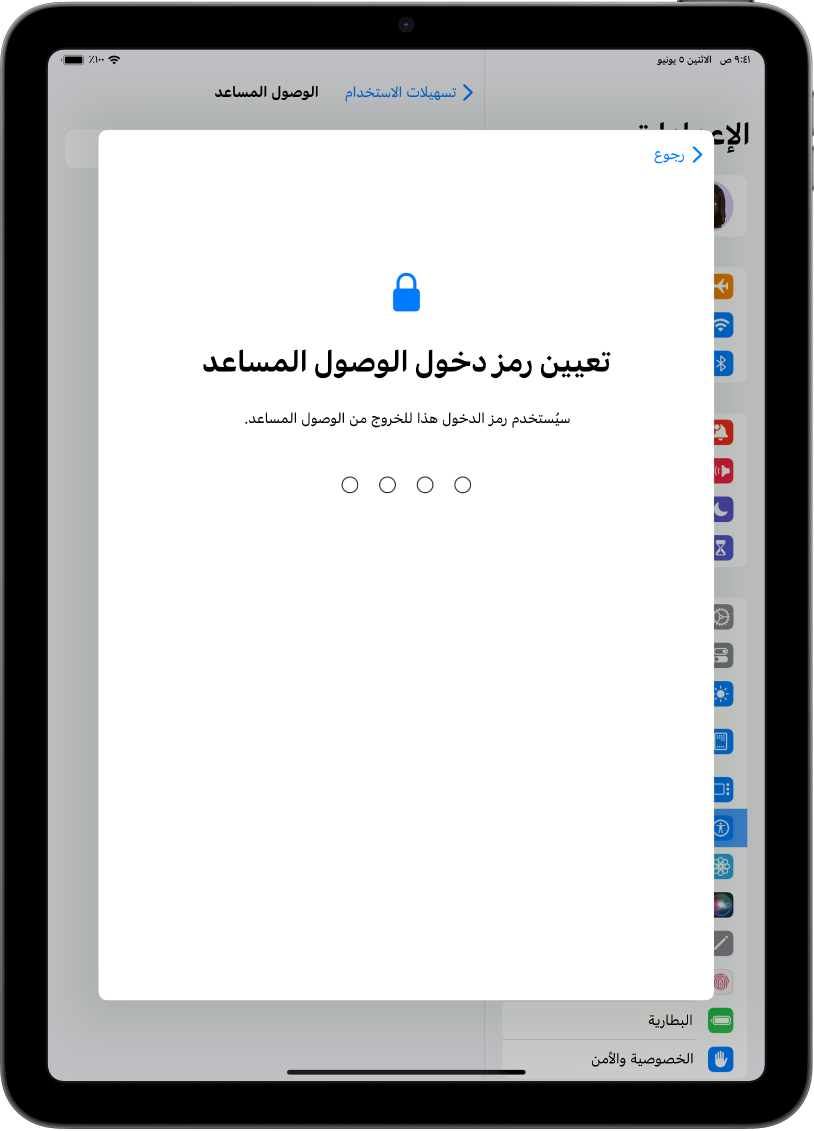
الخطوة 6: تعيين رمز دخول الوصول المساعد
قم بتعيين رمز دخول الوصول المساعد، الذي يجب إدخاله للدخول إلى الوصول المساعد أو الخروج منه.
بعد تعيين رمز دخول الوصول المساعد، أدخل Apple ID وكلمة السر حتى يمكنك الخروج من الوصول المساعد وإعادة تعيين رمز الدخول إذا نسيته. يمكنك تخطي هذه الخطوة إذا لم يكن لديك Apple ID.
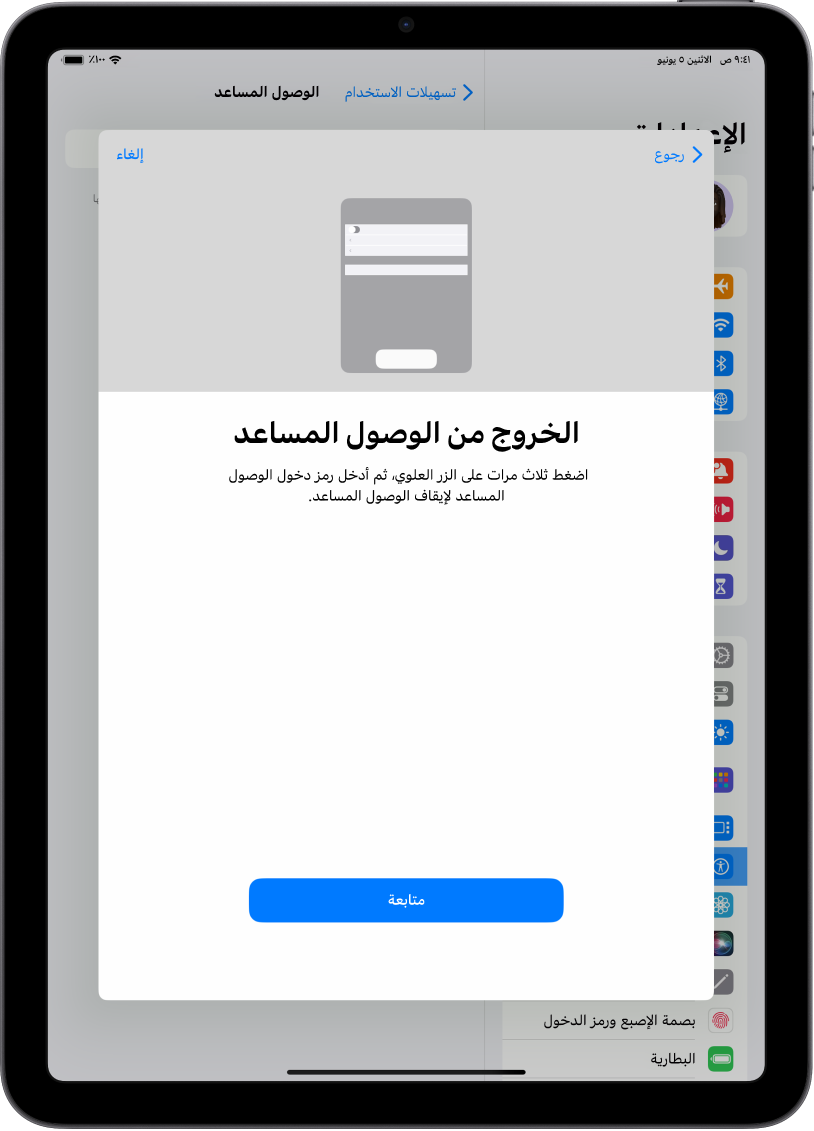
الخطوة 7: تعرَّف على كيفية الخروج من الوصول المساعد
للخروج من الوصول المساعد في أي وقت، انقر ثلاث مرات على زر الشاشة الرئيسية (على iPad مزود بزر الشاشة الرئيسية) أو الزر العلوي (على طرز iPad الأخرى)، ثم أدخل رمز دخول الوصول المساعد.
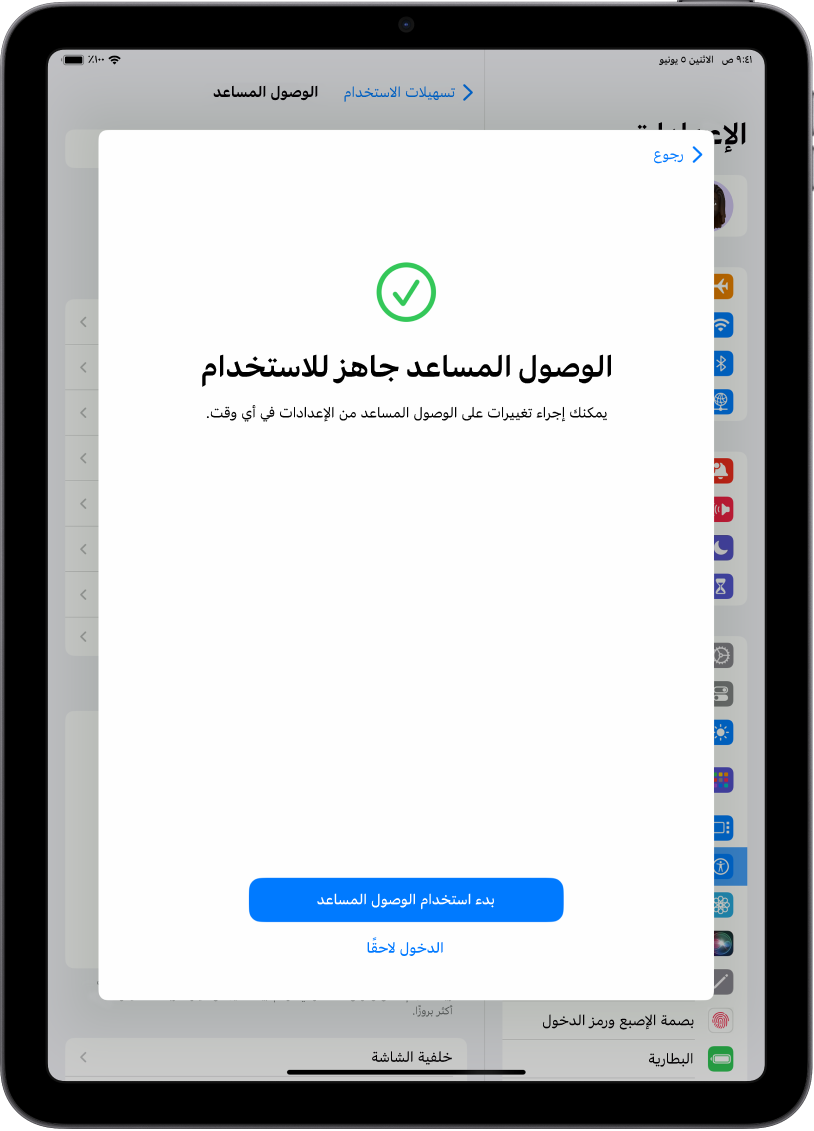
الخطوة 8: بدء استخدام الوصول المساعد
للدخول إلى الوصول المساعد الآن، اضغط على بدء استخدام الوصول المساعد، ثم أدخل رمز دخول الوصول المساعد.
للدخول إلى الوصول المساعد لاحقًا، انتقل إلى الإعدادات ![]() > تسهيلات الاستخدام > الوصول المساعد، اضغط على بدء الوصول المساعد، ثم أدخل رمز دخول الوصول المساعد.
> تسهيلات الاستخدام > الوصول المساعد، اضغط على بدء الوصول المساعد، ثم أدخل رمز دخول الوصول المساعد.
الخطوات التالية
تعرَّف على كيفية استخدام التطبيقات التي تم تصميمها للوصول المساعد، مثل المكالمات والكاميرا والرسائل والموسيقى.
يمكنك دائمًا الرجوع وتخصيص التطبيقات وتغيير إعدادات النظام الأخرى. انظر تغيير إعدادات الوصول المساعد.





